Un guide complet sur WordPress multisite
Publié: 2022-03-10WordPress Multisite est une fonctionnalité populaire de WordPress, qui vous permet de créer et d'exécuter plusieurs sites Web en utilisant la même installation WordPress sur votre serveur. En d'autres termes, vous pouvez gérer plusieurs sites Web WordPress différents à partir d'un seul tableau de bord.
Cependant, les gens ne savent parfois pas comment utiliser cette fonctionnalité. Ce guide vous aidera à clarifier les questions liées à ce qu'est WordPress Multisite, qui en a besoin et comment l'installer.
Commençons par les bases.
1. Qu'est-ce que WordPress Multisite ?
WordPress Multisite est une fonctionnalité qui vous permet de créer et d'exécuter plusieurs sites Web WordPress à partir d'un seul tableau de bord WordPress. Il s'appelait auparavant WordPress Multi-User ou WPMU. WordPress Multisite n'est pas une nouvelle fonctionnalité. Il s'agit d'une fonctionnalité avancée de la plate-forme WordPress qui existe depuis le lancement de WordPress 3.0. Vous pouvez l'utiliser à diverses fins, telles que la mise à jour de tous vos sites Web en un seul clic ou la facturation de vos abonnés pour créer un site Web sur votre réseau multisite.
2. Principales caractéristiques de WordPress multisite
WordPress Multisite est livré avec diverses fonctionnalités uniques. Pour commencer, vous pouvez exécuter un réseau de blogs et de sites Web à partir d'une seule installation WordPress. Il vous permet de créer un réseau de sous-domaines, comme https://john.example.com , ou des répertoires, comme https://www.example.com/john/ . Alternativement, vous pouvez également avoir un domaine distinct pour chaque site Web sur le réseau. Il est également plus facile de répliquer des fonctionnalités sur un réseau de sites Web.
Dans WordPress Multisite, vous pouvez contrôler l'ensemble du réseau en tant que super administrateur. En tant qu'administrateur de site Web régulier, vous ne pouvez contrôler qu'un seul site Web sur le réseau. En tant que super administrateur, vous contrôlez l'accessibilité des utilisateurs qui souhaitent créer un compte et créer leurs propres blogs ou sites Web WordPress.
Un super administrateur peut installer de nouveaux thèmes et plugins, les mettre à la disposition des sites Web du réseau et également personnaliser les thèmes pour tous les sites Web. Une autre caractéristique est la possibilité de créer des sites Web et des boutiques en ligne destinés à des langues, des régions et des devises spécifiques.
Le super administrateur et l'administrateur du site Web peuvent contrôler le contenu. Bien que ce contrôle s'étende sur l'ensemble du réseau pour un super administrateur, l'administrateur du site Web a le droit de choisir le contenu du domaine principal à afficher sur son site Web respectif. Les plugins sont également sous le contrôle d'un super administrateur. Cependant, un administrateur de site Web peut activer et désactiver les plugins sur son site Web si nécessaire.
3. Qui devrait et ne devrait pas utiliser WordPress Multisite ?
Bien que WordPress Multisite offre plusieurs fonctionnalités, ce n'est pas toujours le bon choix. La principale préoccupation est que les sites Web d'un réseau multisite partageraient la même base de données. En d'autres termes, vous ne pouvez pas sauvegarder un seul site Web. C'est pourquoi tous les sites Web d'un réseau doivent appartenir au même domaine principal.
Laissez-moi vous expliquer avec un exemple. Une université pourrait utiliser WordPress Multisite pour créer différents sites Web pour chaque département, pour les blogs des étudiants et des membres du corps professoral et pour les forums. Étant donné que les sites Web partageraient leur base de données avec le domaine principal de l'université, ils seraient plus faciles à gérer sur un réseau multisite.
De même, les banques et les institutions financières avec un réseau national ou mondial de succursales, les publications numériques avec plusieurs sections de contenu, les bureaux gouvernementaux avec plusieurs départements, les chaînes hôtelières, les magasins avec plusieurs points de vente, les sociétés de commerce électronique et les sociétés de conception de sites Web telles que Wix pourraient également utiliser un réseau multisite à leur avantage.
Cependant, un concepteur Web ne pourrait pas utiliser Multisite pour gérer plusieurs projets clients sans rapport. Si l'un des clients décidait de déplacer son site Web ailleurs, ce serait un problème car le site Web partagerait sa base de données avec d'autres sur le réseau. Le multisite rend difficile la sauvegarde d'un site Web individuel sur le réseau. Vous feriez mieux d'utiliser une seule installation dans ce cas.
4. Avantages et inconvénients du multisite WordPress
Maintenant que nous savons qui devrait et ne devrait pas utiliser WordPress Multisite, examinons les avantages et les inconvénients techniques. Vous devrez les peser soigneusement avant de prendre une décision.
Avantages
- Le principal avantage est la possibilité de gérer plusieurs sites Web à partir d'un seul tableau de bord. Ceci est utile si vous exécutez plusieurs sites Web gérés par différentes équipes sous un domaine parent, comme une boutique de commerce électronique avec différents sous-sites spécifiques à un pays.
- Cependant, vous pouvez également affecter un administrateur différent à chaque site Web de votre réseau.
- Avec un seul téléchargement, vous pouvez installer et activer des plugins et des thèmes pour tous les sites Web de votre réseau.
- Vous pouvez également gérer les mises à jour avec une seule installation principale pour tous les sites Web de votre réseau.
Les inconvénients
- Étant donné que tous les sites Web partagent les mêmes ressources réseau, ils tomberont tous en panne si le réseau tombe en panne.
- Une augmentation soudaine du trafic vers un site Web affectera tous les autres sur le réseau. Malheureusement, les débutants ont souvent du mal à gérer le trafic et les ressources du serveur sur un réseau multisite.
- De même, si un site Web est piraté, l'ensemble du réseau sera compromis.
- Tous les plugins WordPress ne prennent pas en charge un réseau multisite.
- De même, tous les fournisseurs d'hébergement Web ne disposent pas des outils nécessaires pour prendre en charge un réseau multisite.
- Si votre fournisseur d'hébergement n'a pas la configuration requise pour le serveur, vous ne pourrez pas utiliser la fonctionnalité multisite. Par exemple, certains fournisseurs d'hébergement peuvent ne pas vous permettre d'ajouter un domaine au même serveur d'hébergement. Dans ce cas, vous devrez peut-être modifier ou mettre à niveau votre plan d'hébergement ou changer de fournisseur.
5. Exigences pour WordPress multisite
Connaissant les avantages et les inconvénients techniques, vous devez avoir décidé si Multisite est la bonne option pour vous. Si vous allez l'utiliser, vous devrez d'abord répondre à quelques exigences techniques.
L'une des premières choses dont vous aurez besoin est un fournisseur de services d'hébergement Web capable de gérer plusieurs domaines dans un seul plan d'hébergement Web. Bien que vous puissiez utiliser un hébergement partagé pour quelques sites Web à faible trafic, vous devez utiliser un hébergement VPS ou un serveur dédié, en raison de la nature du réseau WordPress multisite.
Vous devrez également avoir les connaissances fondamentales sur l'installation de WordPress. Ce serait un avantage supplémentaire si vous avez déjà une installation WordPress. Cependant, vous devrez le sauvegarder. Vous devrez également désactiver tous les plugins.
Assurez-vous d'avoir un accès FTP. Vous devrez également connaître les bases de l'édition de fichiers via FTP. Enfin, il vous faudra activer de jolis permaliens. En d'autres termes, vos URL ne doivent pas ressembler à https://example.com/?p=2345 , mais à https://example.com/my-page .
6. Mappage de domaine multisite
Par défaut, vous pouvez créer des sites Web supplémentaires sur votre réseau multisite en tant que sous-domaines ou sous-dossiers du site Web principal. Ils ressemblent à ceci :
subsite.network.com
ou comme ceci :
network.com/subsite
Cependant, vous ne le souhaitez peut-être pas toujours, car vous devrez créer un nom de domaine unique pour chaque site Web. C'est là que le mappage de domaine vient à la rescousse. Vous pouvez utiliser cette fonctionnalité au sein du réseau multisite pour mapper des sites Web supplémentaires à afficher en tant que domain.com . En utilisant le mappage de domaine, voici ce que vous verrez :
subsite.network.com = domain.com
ou:
network.com/subsite = domain.com
Avant WordPress 4.5, vous deviez utiliser un plugin de mappage de domaine pour mapper les sites Web supplémentaires. Cependant, dans la version 4.5+, le mappage de domaine est une fonctionnalité native.
7. Hébergement multisite et SSL
Comme vous le savez probablement, Secure Sockets Layer (SSL) vous permet de transporter des données sur Internet en toute sécurité. Les données restent indéchiffrables pour les utilisateurs malveillants, les bots et les pirates.
Cependant, certains hébergeurs proposent une certification SSL gratuite pour le domaine principal uniquement. Vous devrez peut-être l'acheter séparément pour chaque sous-domaine. Si l'un des sites Web de votre réseau multisite n'est pas certifié SSL, cela compromettra la sécurité de tous les autres sites Web. Ainsi, assurez-vous que tous les sites Web de votre réseau WordPress Multisite disposent de certificats SSL.
8. Installation et configuration de WordPress Multisite pour les sites Web nouveaux et existants
Tout d'abord, vous devrez installer WordPress. Une fois installé, vous devrez activer la fonctionnalité multisite. Vous pouvez également l'activer sur votre site Web WordPress existant. Avant de le faire, cependant, sauvegardez votre site Web.
- Utilisez un client FTP ou le gestionnaire de fichiers cPanel pour vous connecter à votre site Web et ouvrez le fichier
wp-config.phppour le modifier. - Ajoutez le code suivant à votre fichier
wp-config.phpjuste avant le/*:
/* Multisite */ define( 'WP_ALLOW_MULTISITE', true );wp-config.php sur le serveur.Ensuite, vous devrez configurer le réseau multisite. Si vous êtes déjà connecté à votre tableau de bord WordPress, actualisez la page pour passer aux étapes suivantes. Si ce n'est pas le cas, vous devrez vous reconnecter.
- Lors de la configuration du réseau multisite sur votre site Web existant, vous devrez désactiver tous les plugins. Allez sur la page "Plugins" » "Plugins installés", et sélectionnez tous les plugins. Sélectionnez l'option "Désactiver" dans le menu déroulant "Actions groupées", puis cliquez sur "Appliquer".
- Maintenant, allez dans « Outils » » « Configuration du réseau ». Si vous voyez un avis indiquant que vous avez besoin du module
mod_rewrited'Apache installé sur votre serveur, ne vous inquiétez pas. Tous les principaux fournisseurs d'hébergement WordPress maintiennent ce module activé. - Choisissez la structure de domaine pour les sites Web de votre réseau, sous-domaines ou sous-répertoires.
- Ajoutez un titre pour votre réseau.
- Assurez-vous que l'adresse e-mail de l'administrateur réseau est correcte.
- Cliquez sur le bouton "Installer".
- Vous verrez du code que vous devez ajouter aux fichiers
wp-config.phpet.htaccess, respectivement. Utilisez un client FTP ou le gestionnaire de fichiers dans cPanel pour copier et coller le code.
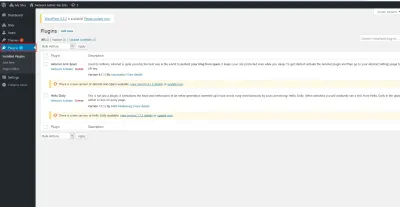
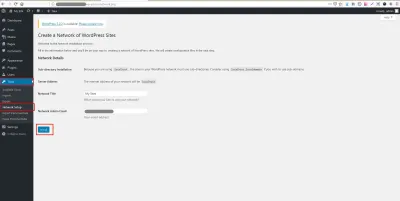
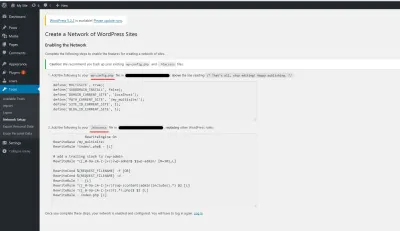
La configuration est terminée. Vous devrez vous reconnecter pour accéder à votre réseau multisite.
9. Configuration multisite WordPress et autres paramètres
Attendez! Vous devez encore configurer les paramètres réseau, pour lesquels vous devrez basculer vers le tableau de bord du réseau multisite.
- Ouvrez le menu "Mes sites" dans la barre d'outils d'administration. Cliquez sur l'option "Administrateur réseau", puis cliquez sur l'option "Tableau de bord" pour accéder au tableau de bord du réseau multisite.
- Cliquez sur l'option "Paramètres" dans la barre latérale d'administration. Vous verrez le titre de votre site Web et l'adresse e-mail de l'administrateur. Assurez-vous qu'ils sont corrects avant de passer à quelques paramètres de configuration essentiels.
A. Paramètres d'enregistrement
Ce paramètre vous permet d'ouvrir votre site Web à l'enregistrement des utilisateurs et permet aux utilisateurs existants de créer de nouveaux sites Web sur votre réseau. Cochez la case appropriée.

Si vous cochez la case "Notification d'inscription", vous recevrez une notification par e-mail chaque fois qu'un nouvel utilisateur ou site Web sera enregistré. Cochez l'option "Ajouter de nouveaux utilisateurs" pour permettre aux administrateurs de sites Web individuels d'ajouter de nouveaux utilisateurs à leurs propres sites Web.
Utilisez l'option "Enregistrement limité par e-mail" pour limiter l'enregistrement à un domaine spécifique. Par exemple, autorisez uniquement les utilisateurs de votre entreprise à s'inscrire sur votre site Web. De même, vous pouvez également empêcher l'enregistrement de certains domaines.
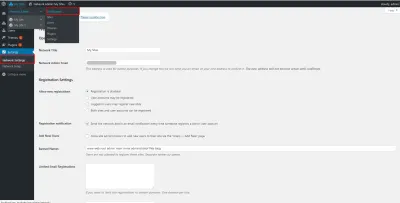
B. Paramètres du nouveau site Web
Ici, vous pouvez configurer les options par défaut, telles que les e-mails de bienvenue et le contenu de la première publication, page et commentaire par défaut, pour chaque nouveau site Web créé sur votre réseau multisite. Vous pouvez mettre à jour ces paramètres à tout moment.
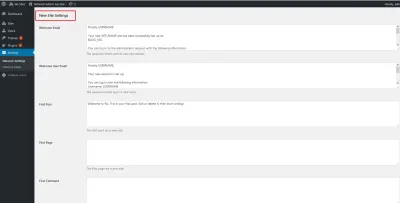
C. Paramètres de téléchargement
Vous pouvez limiter la quantité totale d'espace que chaque site Web de votre réseau peut utiliser pour les téléchargements. Cela vous aidera à déléguer judicieusement les ressources du serveur. La valeur par défaut est 100 Mo. Vous pouvez également définir le type de fichiers que les utilisateurs peuvent ajouter à leurs sites Web, tels que des images, des fichiers .doc, .docx et .odt, des fichiers audio et vidéo et des fichiers PDF. Vous pouvez également définir une limite de taille pour des fichiers individuels.
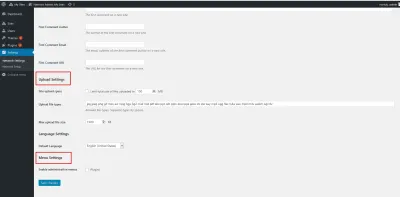
D.Paramètres des menus
Ce paramètre active le menu administratif de la section des plugins des sites Web de votre réseau. Une fois que vous activez ce paramètre, les utilisateurs pourront activer et désactiver les plugins, mais ne pourront pas en ajouter de nouveaux. Cliquez sur "Enregistrer les modifications" pour appliquer les modifications que vous avez apportées.
10. Ressources : Configurer des thèmes et des plugins
Étant donné que les administrateurs de sites Web individuels ne peuvent pas installer eux-mêmes des thèmes et des plug-ins, vous en aurez besoin pour la configuration sur le réseau.
A. Thèmes
Allez dans « Mes sites » » « Administrateur réseau » » « Thèmes ».
Sur cette page, vous verrez une liste des thèmes actuellement installés. Utilisez les paramètres suivants pour apporter les modifications souhaitées.
- "Network Enable" : rendre le thème disponible pour les administrateurs du site Web.
- « Network Disable » : désactivez un thème que vous avez précédemment mis à disposition.
- « Ajouter un nouveau » : installez un nouveau thème sur votre réseau.
Changer un thème par défaut
Ajoutez le code suivant à votre fichier wp-config.php pour changer le thème par défaut des nouveaux sites Web (en remplaçant your-theme par le nom du dossier du thème) :
// Setting default theme for new sites define( 'WP_DEFAULT_THEME', 'your-theme' );B. Plugins
Allez dans « Mes sites » » « Administrateur réseau » » « Plugins ».
Cliquez sur l'option "Activer le réseau" sous chaque plugin pour l'ajouter à votre réseau. N'oubliez pas que si vous avez déjà activé l'option "Menu Plugins" pour les administrateurs de site Web dans les "Paramètres réseau", les administrateurs ne pourront pas supprimer ou installer de nouveaux plugins. Cependant, ils pourront activer et désactiver les plugins existants.
11. Comment ajouter un nouveau site Web au tableau de bord multisite
Allez dans « Mes sites » » « Administrateur réseau » » « Sites ».
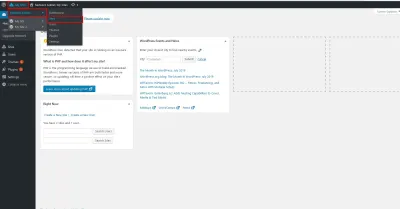
Cliquez sur le bouton "Ajouter un nouveau".
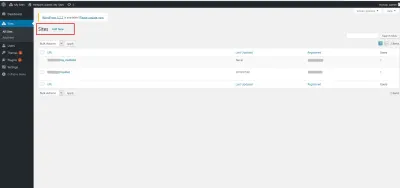
Remplissez les champs suivants.
- Ajoutez l'adresse (URL) de votre nouveau site Web.
- Entrez votre "Titre du site".
- Saisissez l'adresse e-mail de l'administrateur du nouveau site Web.
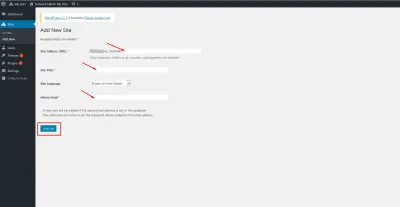
Cliquez sur le bouton "Ajouter un site" pour terminer le processus.
12. Google Analytics sur WordPress Multisite
Vous pouvez également générer du code Google Analytics pour toutes les pages de tous les sites Web de votre réseau multisite. Si vous ne l'avez pas déjà fait, créez un compte Google Analytics et connectez-vous.
- Commencez par créer une propriété pour configurer un identifiant Google Analytics. Vous aurez besoin de cet ID pour installer votre global site tag (
gtag.js). - Ensuite, recherchez votre identifiant Google Analytics dans la colonne "Propriété" du compte concerné dans la section "Admin" de votre compte Analytics.
- Vous pouvez désormais copier et coller le global site tag sur les pages Web concernées. Ajoutez la balise
gtag.jsjuste après la balise d'ouverture<head>. Vous pouvez avoir un code d'analyse différent pour chaque site Web sur le réseau, et le super administrateur peut tous les gérer si nécessaire.
13. Configuration sur l'hôte local
Vous pouvez utiliser n'importe quel logiciel WAMP ou LAMP pour configurer WordPress Multisite sur un système local. Vous devrez suivre les mêmes étapes que pour héberger un site Web. Cependant, faites attention au mappage de domaine. Vous pouvez facilement configurer un site Web de sous-répertoire dans le système local, mais pour configurer un sous-domaine ou un domaine différent, vous devrez configurer un hôte virtuel sur le serveur WAMP ou LAMP.
14. Plugins utiles pour WordPress multisite et comment ils fonctionnent
Vous pouvez utiliser une variété de plugins pour assurer le bon fonctionnement de votre réseau multisite.
A. Mappage de domaine
Ce plugin vous permet d'offrir à chaque site Web de votre réseau son propre nom de domaine.
B. WPForms
Créez différents formulaires à l'aide d'un simple outil de glisser-déposer.
C. Yoast SEO
Optimisez les sites Web de votre réseau pour obtenir de meilleurs résultats sur les moteurs de recherche. Yoast est un nom bien connu dans le monde du référencement.
D. Sites professionnels
Proposez des mises à niveau payantes, de la publicité, etc., monétisant ainsi votre réseau multisite. Vous pouvez restreindre les fonctionnalités du site Web gratuit, en encourageant les utilisateurs à effectuer une mise à niveau.
E. SeedProd
Ajoutez des pages de destination personnalisées "Coming soon" et "mode maintenance". Cela égayera le réseau pendant que les administrateurs travailleront sur leurs sites Web.
F. WP Mail SMTP
Corrigez le problème "WordPress n'envoie pas d'e-mail" avec ce plugin. Il vous permet d'utiliser un serveur SMTP pour envoyer des e-mails cruciaux d'inscription et de notification multisite.
G. Changement d'utilisateur
À l'aide de ce plugin, vous pouvez changer de compte d'utilisateur en tant qu'administrateur réseau pour voir ce que vos utilisateurs vivent lorsqu'ils travaillent sur leurs sites Web. Il peut vous aider à résoudre certains problèmes de fonctionnalité.
15. Dépannage et FAQ
A. Dépannage
Lors de la configuration d'un réseau multisite, vous pouvez rencontrer quelques problèmes courants. Voyons comment résoudre ces problèmes.
I. Problèmes de connexion
Vous pouvez rencontrer un problème de connexion wp-admin si vous utilisez WordPress Multisite avec des sous-répertoires plutôt que des sous-domaines. Si vous ne parvenez pas à vous connecter au back-end WordPress pour des sites Web individuels avec des sous-répertoires, vous pouvez essayer de remplacer la define ('SUBDOMAIN_INSTALL', true); ligne dans le fichier wp-config.php avec define ('SUBDOMAIN_INSTALL', 'false'); .
II. Rechercher des utilisateurs non confirmés
Parfois, vous ne pourrez peut-être pas trouver les utilisateurs enregistrés qui n'ont pas reçu d'e-mail d'activation. Habituellement, les paramètres de messagerie mal configurés sont responsables de ce problème. Vous pouvez utiliser SMTP (Simple Mail Transfer Protocol) pour envoyer des e-mails d'activation. La fonction PHP Mail peut envoyer des e-mails dans le dossier de courrier indésirable en raison d'un envoi d'e-mails non autorisé. Au lieu de cela, vous pouvez utiliser SMTP avec une authentification de domaine appropriée pour que les e-mails soient livrés dans la boîte de réception. Utilisez n'importe quel fournisseur de services SMTP, tel que MailGun ou Gmail.
B. FAQ
1. Puis-je installer le plugin « X » dans mon multisite WordPress ?
Oui, vous pouvez installer n'importe quel plugin dans Multisite. Cependant, tous les plugins ne prennent pas en charge le multisite. Vérifiez le support du plugin avant de l'installer.
2. Puis-je partager les identifiants et les rôles des utilisateurs sur un réseau multisite ?
Oui, vous pouvez partager les identifiants et les rôles des utilisateurs sur plusieurs sites Web. Cela s'avère pratique si vous souhaitez que les administrateurs de sites Web gèrent le contenu de leurs propres sites Web dans votre réseau multisite.
3. Est-il possible d'afficher les publications du site principal sur tous les sites du réseau ?
Oui, vous pouvez afficher les publications de votre site Web principal sur le réseau.
4. Si je suis un super administrateur, puis-je me connecter à tous les sites Web du réseau avec un seul identifiant ?
Oui, les super administrateurs peuvent utiliser les mêmes informations d'identification pour se connecter à tous les sites Web du réseau.
5. En tant que super administrateur, puis-je me connecter aux sites Web d'un autre réseau ?
Non, vous ne pouvez pas vous connecter à des réseaux autres que le vôtre.
6. Puis-je ajouter plus de sites Web à mon réseau plus tard ?
Oui, vous pouvez ajouter autant de sites Web que vous le souhaitez, à tout moment.
7. Puis-je utiliser des plugins différents pour chaque site Web, tels que Yoast pour l'un et All in One SEO pour un autre ?
Oui, vous pouvez utiliser différents plugins avec des fonctionnalités similaires pour différents sites Web. Cependant, vous devez définir le plugin pour le site Web spécifique que vous souhaitez. Si vous l'activez pour l'ensemble du réseau multisite, il fonctionnera automatiquement sur tous les sites Web.
8. Puis-je installer un plugin sur un site Web individuel ?
Non, vous ne pouvez pas installer un plugin directement sur un site Web individuel. Vous devez l'installer sur le réseau. Cependant, vous pouvez l'activer ou le désactiver pour un site Web spécifique.
9. Puis-je créer un thème et l'appliquer à un site Web spécifique ?
Oui, vous pouvez créer autant de thèmes que vous le souhaitez. Vous pouvez également activer ou désactiver des thèmes en tant qu'administrateur d'un site Web.
16. Exemples multisites WordPress
Voici quelques marques bien connues utilisant un réseau WordPress Multisite.
- Partenaires OpenView Venture
OpenView Venture Partners est une société de capital-risque. La société utilise une installation multisite pour exécuter trois sites Web différents, notamment le site Web de l'entreprise, le blog de l'entreprise et un blog multi-auteur appelé Labs. La société gère les deux derniers sites Web sous les sous-domaines blog.openviewpartners.com et labs.openviewpartners.com. Chaque site Web a un thème centralisé qui fonctionne parfaitement. - Les blogs de l'Université de la Colombie-Britannique
L'Université de la Colombie-Britannique (UBC) utilise également WordPress Multisite. Le but ici est de permettre aux professeurs de créer des sites Web de cours, de créer des blogs avec plusieurs contributeurs et de créer des portfolios pour les étudiants ainsi que les membres du personnel. L'installation de WordPress Multisite donne aux enseignants un contrôle total sur leurs communautés en ligne. Ils peuvent ajouter autant d'élèves qu'ils le souhaitent et emmener l'enseignement au-delà des murs de la salle de classe. - Vols pas chers
Cheapflights est un site Web de voyage proposant des billets d'avion, des réservations d'hôtel et des forfaits vacances. Le site Web utilise WordPress Multisite pour alimenter sa section Conseils de voyage. La section couvre les dernières nouvelles sur les voyages, des conseils sur les vols, des informations sur les meilleurs endroits où voyager, et plus encore.
Emballer
Comme vous pouvez le constater, WordPress Multisite présente plusieurs avantages. Vous pouvez contrôler et gérer plusieurs sites Web à partir d'un seul tableau de bord. Cela peut certainement réduire vos démarches et rendre la surveillance de votre site Web sans tracas. J'espère que vous avez maintenant suffisamment de connaissances sur l'installation, le dépannage et l'utilisation d'applications sur un réseau multisite pour franchir le pas.
Avez-vous déjà utilisé WordPress Multisite ? Envisageriez-vous de l'utiliser pour de futurs projets ? Faites-nous savoir dans la section commentaires ci-dessous.
